© Ink Drop/Shutterstock.com
Viele Menschen sehen sich täglich YouTube-Videos an. Die meisten tun es online auf ihren PCs oder Smartphones. Aber wissen Sie, dass es möglich ist, YouTube-Videos herunterzuladen und offline anzusehen? Außerdem sehen Sie sich die Videos ohne Werbeunterbrechung an. Lesen Sie weiter, um zu erfahren, wie Sie YouTube-Videos offline ansehen können, sei es auf einem Flug, ohne mobile Daten oder bei einer schwachen Netzwerkverbindung.
Methode 1: Verwenden der integrierten YouTube-Funktion
YouTube verfügt über eine kostenlose integrierte Download-Funktion, mit der Sie Videos herunterladen können. Obwohl die Methode Einschränkungen hat, ist sie praktisch, um Videos offline zu speichern, um sie später anzusehen. So verwenden Sie die integrierte Download-Funktion von YouTube im Web oder in der YouTube-App.

# 1. In der Webversion
Schritt 1: YouTube öffnen
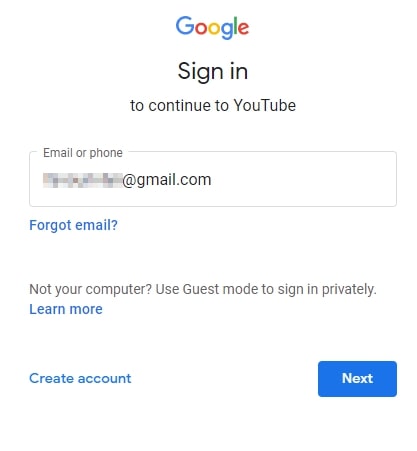 Melden Sie sich bei YouTube an.
Melden Sie sich bei YouTube an.
©”TNGD”.com
Öffnen Sie einen Webbrowser und suchen Sie www.youtube.com, um sich bei YouTube anzumelden. Geben Sie Ihre Kontodaten ein, um mit Ihrer YouTube-Startseite fortzufahren.
Schritt 2: Spielen Sie das Video ab, das Sie herunterladen möchten
Video suchen und abspielen.
©”TNGD”.com
Geben Sie in der Suchleiste den Namen des herunterzuladenden Videos ein und drücken Sie die Eingabetaste oder klicken Sie zum Suchen auf das Suchsymbol. Nachdem Sie es gefunden haben, klicken Sie, um es abzuspielen.
Schritt 3: Video herunterladen
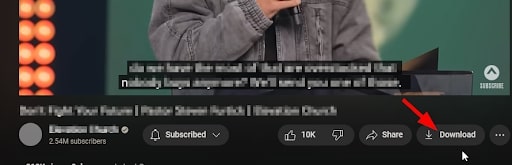 Klicken Sie auf Download, um das Video herunterzuladen.
Klicken Sie auf Download, um das Video herunterzuladen.
©”TNGD”.com
Klicken Sie während der Wiedergabe des Videos auf Download unter dem Video. Das Video wird heruntergeladen und Sie erhalten eine Benachrichtigung in der linken unteren Ecke.
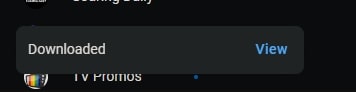 Benachrichtigung nach wird heruntergeladen.
Benachrichtigung nach wird heruntergeladen.
©”TNGD”.com
#2. In der mobilen App
Diese integrierte Funktion ist auch in der YouTube-App für Android und iOS verfügbar. Hier sind die Schritte:
Schritt 1: Öffnen Sie das Video, das Sie speichern möchten
Suchen Sie nach dem herunterzuladenden Video.
©”TNGD”.com
Suchen Sie in Ihrer YouTube-App über die Suchleiste nach dem Namen des Videos. Starten Sie die Wiedergabe des Videos, indem Sie darauf klicken.
Schritt 2: Laden Sie das Video herunter
Klicken Sie auf Download.
©”TNGD”.com
Klicken Sie auf das Download-Symbol unter dem Videotitel wenn es noch spielt. Wenn Sie aufgefordert werden, die Videoqualität auszuwählen, wählen Sie Ihre bevorzugte Qualität und klicken Sie auf Download. Das Video wird heruntergeladen und in der YouTube-Bibliothek gespeichert.
Obwohl diese Methode zum Herunterladen von Videos einfach ist, weist sie einige Einschränkungen auf, und zwar:
Einige Videos haben keine Offline-Anzeigeoption. Bei einem Video, das Sie herunterladen und offline ansehen möchten, fehlt möglicherweise die Option. In diesem Fall müssen Sie das Video ansehen oder andere Download-Methoden verwenden. Nach dem Herunterladen des Videos müssen Sie innerhalb von 48 Stunden oder 29 Tagen online gehen, um das Video zu behalten. Andernfalls könnten Sie das heruntergeladene Video verlieren, weil es nicht synchronisiert wird.
Methode 2: Verwenden von YouTube Premium
YouTube Premium ist eine Mitgliedschaft mit mehr Vorteilen als das kostenlose YouTube. Einer der Vorteile von YouTube Premium ist, dass Sie Videos herunterladen und offline ansehen können.
Haben Sie ein Premium-Abonnement? Führen Sie die folgenden Schritte aus, um Videos auf Ihren Computer oder Ihre YouTube-App herunterzuladen.
Schritt 1: YouTube öffnen
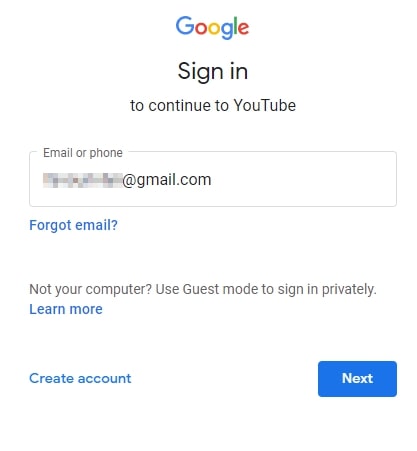 Melden Sie sich auf der Startseite von YouTube an.
Melden Sie sich auf der Startseite von YouTube an.
©”TNGD”.com
Gehe zu deinem Browser, suche www.youtube.com oder öffne die YouTube-App auf Ihrem Telefon.
Schritt 2: Suchen Sie das herunterzuladende Video
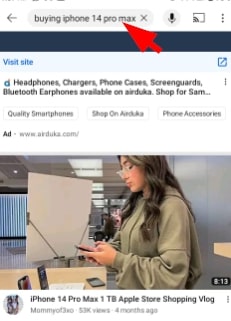 Suchen Sie das Video.
Suchen Sie das Video.
©”TNGD”.com
Geben Sie den Namen, das Thema oder den Ersteller von ein das Video, das Sie herunterladen möchten, und drücken Sie die Eingabetaste, um zu suchen. Wenn Sie sich in der YouTube-App befinden, tippen Sie zum Suchen auf das Lupensymbol. Tippen oder klicken Sie auf das Video, um es abzuspielen.
Schritt 3: Video herunterladen
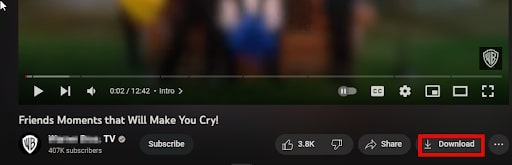 Tippen Sie auf Herunterladen.
Tippen Sie auf Herunterladen.
©”TNGD”.com
Klicken Sie auf das Download-Symbol unter dem Videotitel; Sie sehen einen kleinen Kreis neben dem Download-Symbol, wenn das Video heruntergeladen wird. Der Kreis wird vollständig blau, nachdem der Download abgeschlossen ist.
Nachdem das Video heruntergeladen wurde, können Sie über die YouTube-Bibliothek darauf zugreifen und es offline ansehen. Öffnen Sie Bibliothek, dann Downloads und klicken Sie auf das Video, das Sie herunterladen möchten. Neben jedem heruntergeladenen Video steht das Ablaufdatum. Wenn ein Video abläuft, wählen Sie es aus Ihrem Download-Verlauf aus und es wird erneut heruntergeladen.
Methode 3: Verwenden von Online-Websites
Online-Websites ermöglichen es Ihnen, einen YouTube-Link einzufügen und das Video dann in den internen Speicher Ihres Computers oder Telefons herunterzuladen. Sie können diese Online-Websites verwenden: Videoder, snaptube, tubemate, y2mate.com und Vimeo.
Hier sind die Schritte zum Herunterladen eines YouTube-Videos zum Offline-Ansehen mit y2mate.com
#1. Auf einem Computer
Schritt 1: Spielen Sie das YouTube-Video ab, das Sie herunterladen möchten
Spiel das Video ab.
©”TNGD”.com
Melden Sie sich bei YouTube an und suchen Sie nach dem Video, das Sie herunterladen möchten. Klicken Sie zum Abspielen auf das Video.
Schritt 2: Holen Sie sich den Videolink
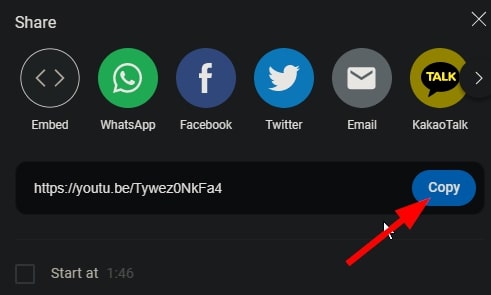 Kopieren Sie den Link.
Kopieren Sie den Link.
©”TNGD”.com
Klicken Sie unter dem Videonamen auf Teilen , und wählen Sie dann Kopieren im Feld mit dem Videolink aus, um es zu kopieren.
Schritt 3: Melden Sie sich bei y2mate.com an
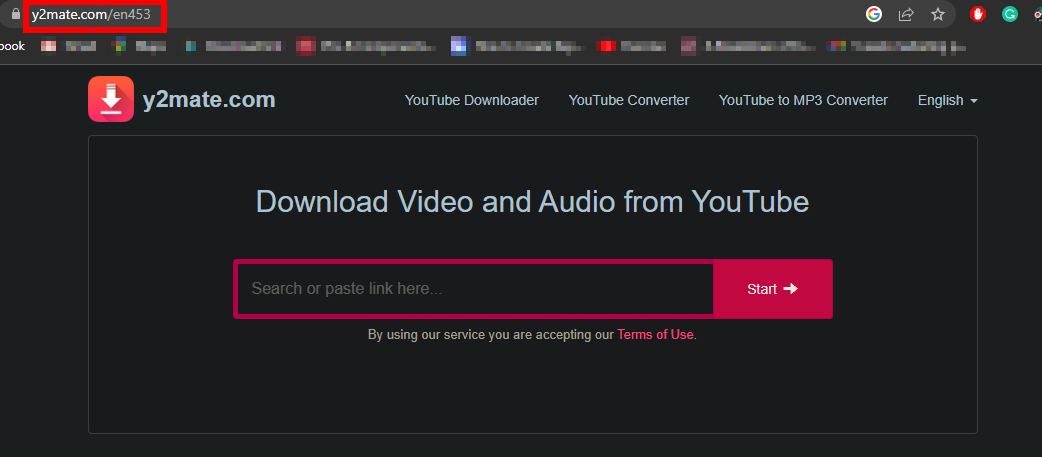 Öffnen Sie y2mate.com.
Öffnen Sie y2mate.com.
©”TNGD”.com
Öffnen Sie einen neuen Tab und suchen Sie y2mate.com, um die Website zu öffnen.
Schritt 4: Video herunterladen
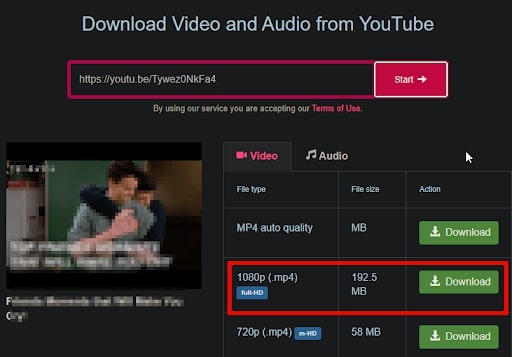 Dateityp und-größe auswählen und herunterladen.
Dateityp und-größe auswählen und herunterladen.
©”TNGD”.com
Fügen Sie den kopierten Link in das Feld”Link hier suchen oder einfügen”ein und klicken Sie auf”Start”. Sie fügen mit Strg + V oder mit der rechten Maustaste ein und wählen dann Einfügen. Wählen Sie die Download-Option neben Ihrer bevorzugten Dateigröße und Ihrem Dateityp aus.
Y2mate.com lädt das Video herunter und speichert es am Standardspeicherort Ihres Dateimanagers für heruntergeladene Videos.
#2. Auf einem Telefon
Schritt 1: Spielen Sie das Video ab, das Sie herunterladen möchten
Spielen Sie das Video ab.
©”TNGD”.com
Öffnen Sie die YouTube-App und suchen Sie das Video. Klicken Sie darauf, um mit dem Spielen zu beginnen.
Schritt 2: Videolink abrufen
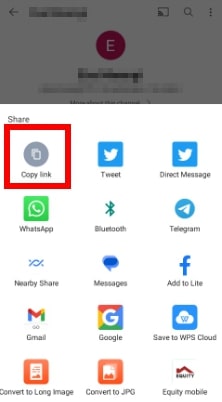 Kopieren Sie den Videolink.
Kopieren Sie den Videolink.
©”TNGD”.com
Tippen Sie unter dem wiedergegebenen Video auf”Teilen”und wählen Sie dann”Kopieren”. Link.
Schritt 3: Fügen Sie den Link in y2mate.com ein
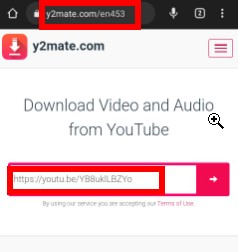 Link einfügen.
Link einfügen.
©”TNGD”.com
Suchen Sie in Ihrem Browser nach y2mate.com und fügen Sie den kopierten Link auf der Website ein in das Feld Suchen oder hier einfügen. Klicken Sie auf den Pfeil nach rechts, um fortzufahren.
Schritt 4: Video herunterladen
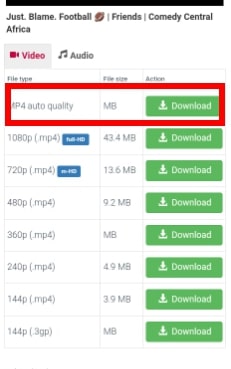 Lade die bevorzugte Dateigröße und den bevorzugten Dateityp herunter.
Lade die bevorzugte Dateigröße und den bevorzugten Dateityp herunter.
©”TNGD”.com
Wähle die Download-Option neben Ihrem bevorzugten Dateityp und Ihrer bevorzugten Dateigröße. Dadurch wird das Video heruntergeladen und im internen Speicher des Telefons gespeichert. Jetzt, da das Video in den internen Speicher Ihres Telefons oder Computers heruntergeladen wurde, können Sie es später offline ansehen.
Methode 4: Verwenden von Apps von Drittanbietern
Apps von Drittanbietern sind Anwendungen, die Sie auf Ihr Telefon oder Ihren Desktop herunterladen und YouTube-Links auf Ihr Gerät herunterladen können. Zu diesen Apps von Drittanbietern gehören SnapTube, 4K Video Downloader, iTubego und Vidmate.
Hier sind die Schritte zum Herunterladen eines YouTube-Videos, um es mit dem 4K-Video-Downloader offline auf einem Computer anzusehen.
Schritt 1: Laden Sie die App herunter
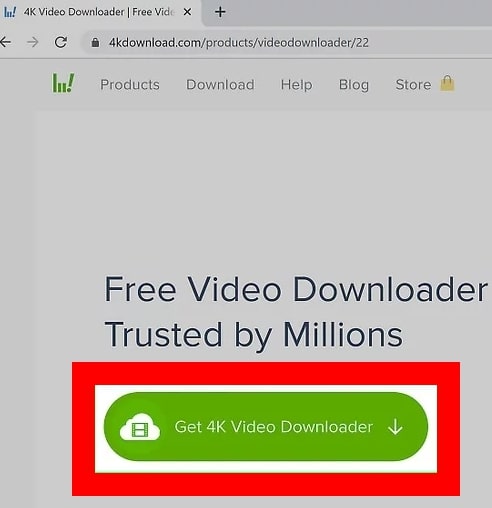 Holen Sie sich den Video-Downloader.
Holen Sie sich den Video-Downloader.
©”TNGD”.com
Laden Sie die 4K-Video-Downloader-App herunter, indem Sie die offizielle 4K-Video-Downloader-Website besuchen . Wählen Sie auf der Website Get 4K Video Downloader und befolgen Sie die Schritte, um das Video auf Ihrem Computer zu installieren.
Schritt 2: Finden Sie das herunterzuladende Video
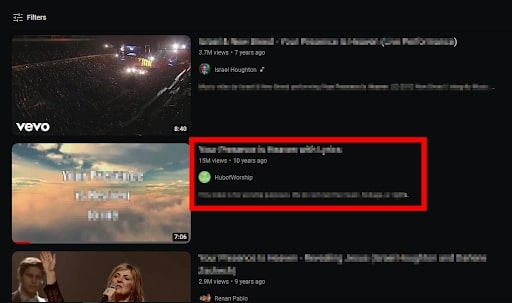 Suchen Sie das herunterzuladende Video.
Suchen Sie das herunterzuladende Video.
©”TNGD”.com
Gehen Sie zu YouTube und suchen Sie nach Videos zum Download. Klicken Sie auf das Video, um es abzuspielen.
Schritt 3: Kopieren Sie den Link des Videos
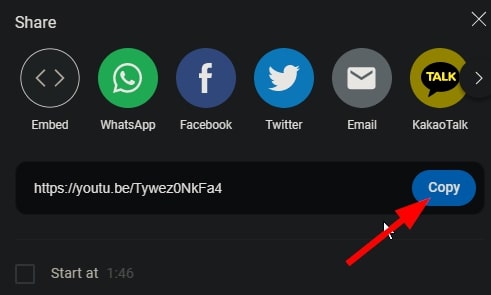 Link abrufen.
Link abrufen.
©”TNGD”.com
Scrollen Sie auf der Seite, auf der das Video abgespielt wird, nach unten und wählen Sie”Teilen”. Kopieren Sie unter Teilen den YouTube-Videolink, indem Sie auf die Kopieroption links neben dem Videolink klicken.
Schritt 4: Video herunterladen
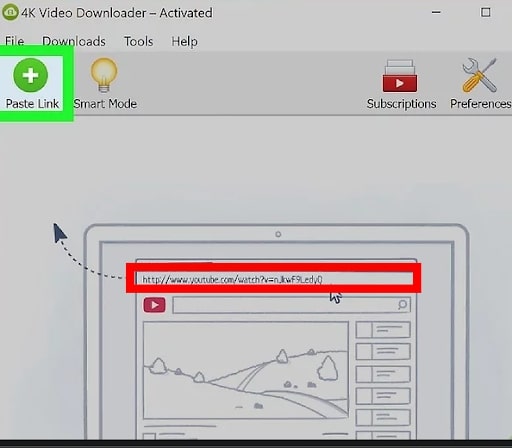 Einfügen und herunterladen.
Einfügen und herunterladen.
©”TNGD”.com
Öffnen Sie die heruntergeladene 4K-Video-Downloader-App und klicken Sie auf das Symbol mit dem Pluszeichen Zeichen, um das Einfügefeld zu öffnen. Fügen Sie den Link, den Sie von YouTube kopiert haben, in dieses Feld ein, und das Video wird automatisch heruntergeladen. Sie finden das heruntergeladene Video in Ihrem Videoordner im Ordner 4K Video Downloader.
Sie können das Video jetzt offline ansehen, da es auf Ihrem Gerät gespeichert ist.
Methode 5: Verwenden einer Browsererweiterung
Du kannst die YouTube Video Downloader-Erweiterung unter anderem für Chrome, Opera und Edge erhalten. Leider ist das Video nicht auf dem Marktplatz für Erweiterungen von Google verfügbar. Stattdessen müssen Sie es von Addoncrop herunterladen.
Nach dem Herunterladen der Video Downloader-Erweiterung wird sie automatisch als Schaltfläche unter dem YouTube-Video hinzugefügt. Wenn Sie ein Video erhalten, das Sie herunterladen möchten, klicken Sie auf das Downloader-Symbol und wählen Sie Ihre bevorzugte Qualität aus. Das Video wird automatisch heruntergeladen und auf Ihrem Computer gespeichert.
Methode 6: Ändern des YouTube-Links
Wenn Sie einen YouTube-Link leicht ändern, ist es einfach, ein Video herunterzuladen. Sie können den YouTube-Link ändern, indem Sie YouTube zu ssyoutube oder youpak ändern.
Alternativ können Sie pp in den Link einfügen, um ihn zu youtubepp.com zu machen, oder pwn vor youtube, um ihn zu pwnyoutube.com zu machen. So laden Sie ein YouTube-Video herunter, indem Sie die URL in ssyoutube ändern.
Schritt 1: Link zum YouTube-Video abrufen
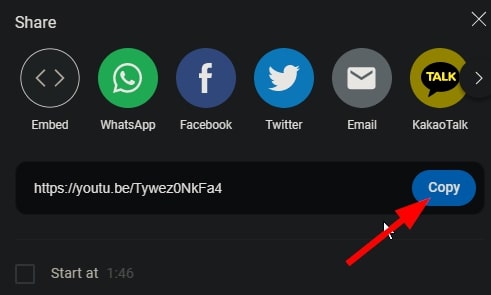 Kopieren Sie den Link.
Kopieren Sie den Link.
©”TNGD”.com
Gehen Sie zu YouTube und öffnen Sie das gewünschte Video herunterladen möchten. Scrollen Sie während der Wiedergabe des Videos nach unten und klicken Sie auf Teilen. Kopieren Sie dann den Link, der sich im Popup öffnet.
Schritt 2: Öffnen Sie ssyoutube
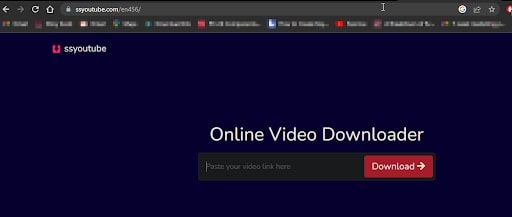 Suche ssyoutube.com.
Suche ssyoutube.com.
©”TNGD”.com
Suche auf einem anderen Tab ssyoutube.com , um die Website zu öffnen.
Schritt 3: Video herunterladen
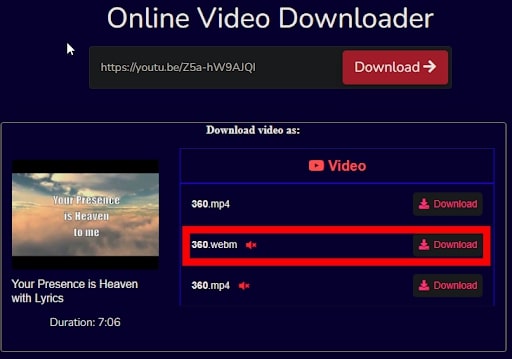 Wählen Sie Ihre bevorzugte Qualität und laden Sie sie herunter.
Wählen Sie Ihre bevorzugte Qualität und laden Sie sie herunter.
©”TNGD”.com
Fügen Sie den kopierten Link in das Suchfeld ein und klicken Sie auf Download. Wählen Sie die Videoqualität aus und klicken Sie daneben auf die Download-Option. Nachdem Sie das Video auf Ihrem Gerät gespeichert haben, können Sie es später offline ansehen.
Fazit
Wenn Sie YouTube-Videos offline ansehen, erhalten Sie ein besseres Wiedergabeerlebnis und genießen Videos ohne Werbung. Darüber hinaus können Sie mit Offline-Videos YouTube-Inhalte genießen, auch wenn die Internetverbindung nicht verfügbar ist. Laden Sie ein YouTube-Video mit einer der oben genannten Methoden herunter, und Sie werden dankbar sein, wenn Sie das nächste Mal im Flugzeugmodus sind.
Als Nächstes
Anleitung zum Offline-Ansehen von YouTube Schritt für Schritt mit Fotos FAQs (häufig gestellte Fragen)
Warum werden einige YouTube-Videos nicht angezeigt für die Offline-Wiedergabe verfügbar?
Einige YouTube-Videos sind nicht für die Offline-Wiedergabe verfügbar, da der Eigentümer des Videos dies einschränkt. Sie können das Video jedoch weiterhin offline ansehen, wenn Sie es über Apps oder Websites von Drittanbietern herunterladen.
Kann ich ein heruntergeladenes Video weiterhin offline ansehen, wenn der Eigentümer es von YouTube löscht?
Wenn Sie es im internen Speicher Ihres Telefons oder Computers speichern, können Sie ein heruntergeladenes Video weiterhin ansehen. Wenn Sie das Video jedoch mit der YouTube-App heruntergeladen haben, geht es wahrscheinlich verloren, wenn es gelöscht wird.
Über YouTube heruntergeladene Videos werden weiterhin mit der Online-Version synchronisiert, um alle Änderungen zu aktualisieren, einschließlich des Löschens der Offline-Version, falls die Online-Version vorhanden ist gelöscht.
Wie lange halten YouTube-Downloads?
YouTube-Downloads in Ihrem internen Speicher bleiben ewig bestehen, bis Sie sie absichtlich oder versehentlich löschen. Auf der anderen Seite halten heruntergeladene Videos in der YouTube-App so lange, wie Sie online bleiben. Einige laufen ab, wenn Sie nicht alle 48 Stunden online gehen, andere 29 Tage.
Wie kann ich YouTube-Videos am besten offline ansehen?
Der beste Weg, YouTube-Videos online anzusehen, besteht darin, die Videos über YouTube Premium herunterzuladen. Damit sind Sie sicher, dass Sie niemals gegen die Regeln und Richtlinien von YouTube verstoßen können. Darüber hinaus vermeiden Sie mit YouTube Premium das Risiko, Ihre Daten an Dritte weiterzugeben.
Gibt es eine Begrenzung für die Anzahl der YouTube-Videos, die Sie offline ansehen können?
Die Anzahl der YouTube-Videos, die Sie offline ansehen können, ist unbegrenzt. Du kannst die Offline-Funktion gleichzeitig auf bis zu 10 Geräten auf YouTube Premium verwenden.